コマンドとパス(PATH)の関係を理解しよう
Node.jsの環境構築
2023-11-10 公開
2023-11-15 更新
Node.jsの環境構築
Node.jsの概要
Node.jsは、JavaScriptをサーバーサイドで実行するためのプラットフォームです。もともと、JavaScriptはブラウザの中で動く言語でした。そこで、ブラウザ外でJavaScriptを実行するために、Google ChromeのV8 JavaScriptエンジンを基にNode.jsは開発されました。これにより、ウェブサーバーを作成したり、ファイルシステムにアクセスしたり、ネットワーク操作、データベースの操作など、多くのバックエンドのタスクがJavaScriptで行えるようになりました。
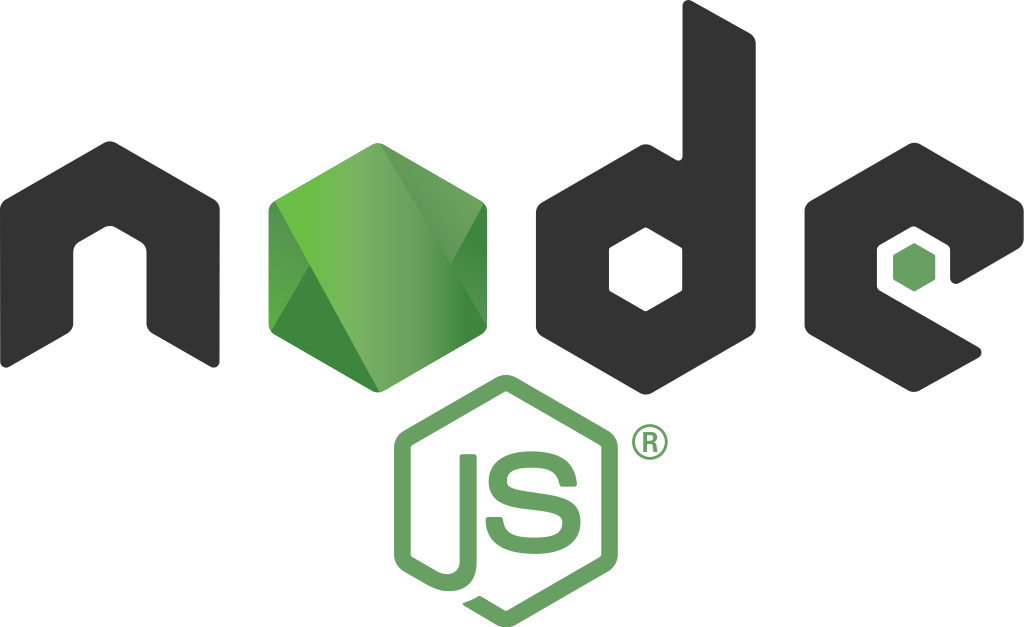
Node.jsのバージョン管理ツール
Node.jsを直接端末にインストールしても良いですが、Node.jsのバージョンを簡単に切り替えることができるバージョン管理ツールの利用が便利です。プロジェクトごとにバージョンを切り替えて開発しなければならないことがあります。これは、新しいバージョンで追加された機能が古いプロジェクトで動かない場合や、逆に古いバージョンでしか動かないコードがあるからです。
今回は「Volta」を使いますが、他にも「nvm」や「n」などのツールもよく使われます。これらを使うと、プロジェクトごとに適したNode.jsのバージョンに簡単に変更できます。
Voltaのインストール
Voltaを使う理由
Node.jsの開発では、プロジェクトごとにバージョンを切り替えるケースが多いです。Voltaを使えば、プロジェクトごとに簡単にバージョンを管理できます。
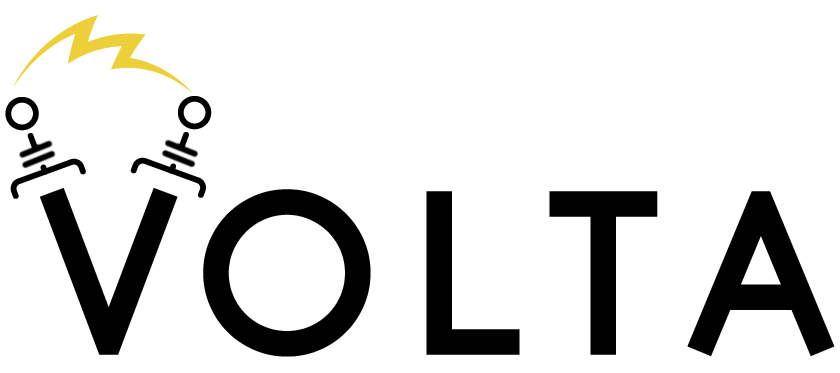
インストール手順
Macの場合
ターミナルで以下のコマンドを実行します。
curl -sSLf https://get.volta.sh | bash
Windowsの場合 (WSLを使用)
ここでは、WSL(Windows Subsystem for Linux)上にVoltaをインストールする方法を紹介します。WSLは、Windows 上で Linux を動作させるための実行環境です。WSLの導入方法は、こちらの記事で解説しています。
WSLでLinuxを起動し、ターミナルにMacの場合と同様に以下のコマンドを実行してインストールします。
curl -sSLf https://get.volta.sh | bash
※ Voltaのバージョンを更新する際も上記のインストールコマンドを実行してください。
Voltaのインストール確認
volta --version
バージョン情報が出力されれば、Voltaは正常にインストールされています。
以上でVoltaのインストールは完了です。
Node.jsのインストール
Volta経由でNode.jsをインストール
最新のLTS推奨版をインストールします。LTSとは長期サポートがされるバージョンで、セキュリティなどのメンテナンスが継続的に行われます。LTSのNode.jsバージョンはNode.js公式サイトから知ることができます。
また、Node.jsの各バージョンのサポート終了時期は、リリーススケジュールとして公開されています。
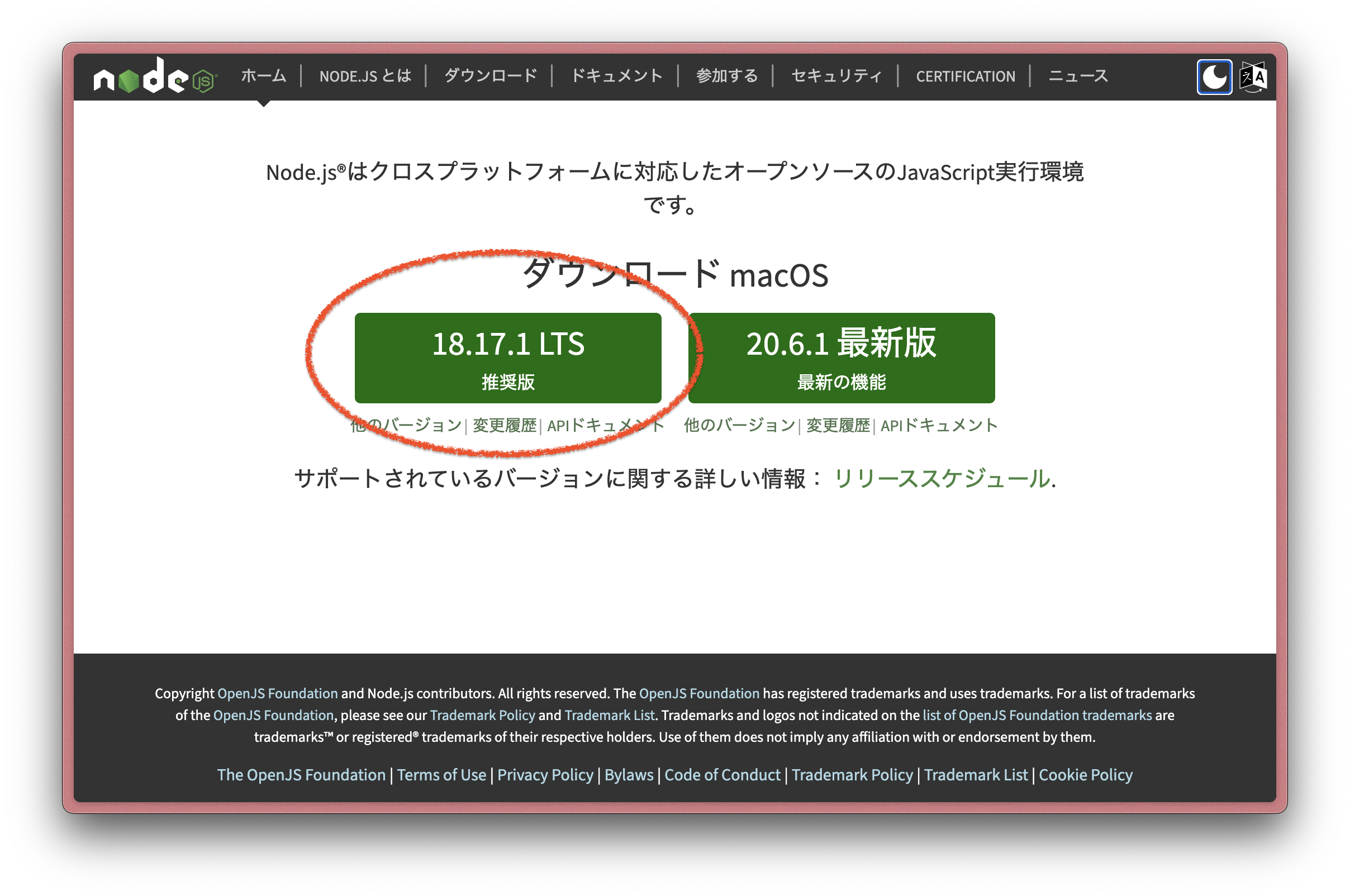
volta install node@18.17.1
または以下のコマンドで、実行時点で最新のLTS推奨版をインストールできます。
volta install node@lts
インストールされたことを確認するために、Node.jsのバージョンを出力します。
node --version
出力結果がv18.17.1なら成功です。
Node.jsのバージョンを切り替え
voltaでNode.jsのバージョンを管理する主なコマンドは以下のとおりです。
volta install node@バージョン:指定したバージョンのNode.jsをインストールvolta pin node@バージョン:プロジェクト固有で使用するNode.jsのバージョンを指定volta list:インストール済みのツールとバージョンを確認
例えば、別バージョンをインストールして切り替える場合は次のようにします。
# 別のバージョンをインストール
volta install node@16
# バージョンが切り替わったことを確認
node --version
以上で、Voltaを使ってNode.jsのインストールとバージョン管理ができるようになりました。
Volta経由でyarnのインストール
Node.jsのパッケージマネージャーについて
Node.jsのパッケージマネージャーは、ライブラリやツールを管理するユーティリティです。よく使われるものにはnpmとyarnがあります。yarnはnpmよりも高速で安定していると評価されています。
yarnのインストール手順
yarnをインストールします。
volta install yarn
yarnのインストール確認
yarn --version
バージョン番号が出力結果されれば成功です。
以上でyarnのインストールも完了です。これでNode.js環境の基本的な構築は終了です。
さらに知る
Node.jsの環境構築を終えた方におすすめのリンク集を記載します。これらのリンク集を活用することで、環境構築で用いたツールに対する理解が深まります。
- 言語バージョン管理ツール比較
- パッケージマネージャの比較
- パッケージマネージャの使い方




